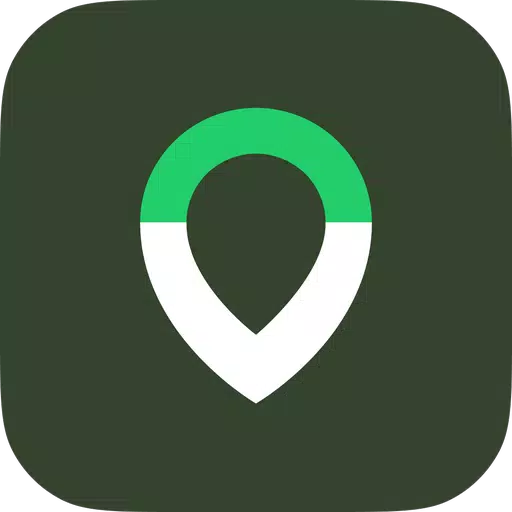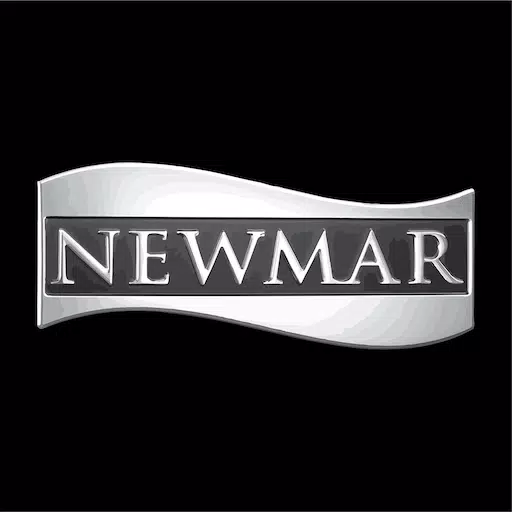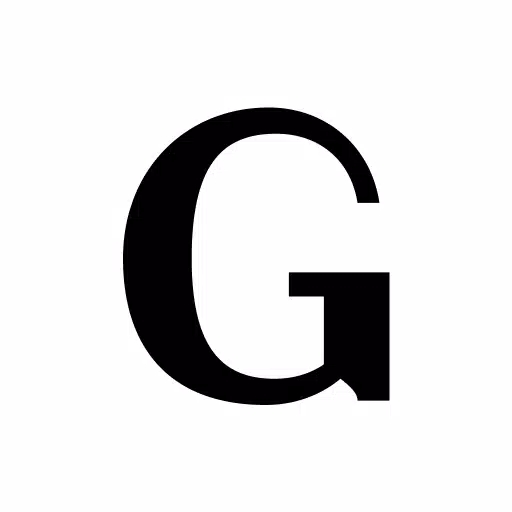使命召唤:增强视觉效果的图形优化
by Nova
Feb 14,2025
增强您的使命召唤:黑色操作6 视觉效果:Sharper Graphics的指南
许多“使命召唤” 玩家在黑色操作6 中经历了次优的图形,导致颗粒感,模糊和降低目标可见性。本指南提供了改善游戏视觉保真度的解决方案。
为什么谷物和模糊? 如果您的硬件设置正确配置了(监视器支持的最高分辨率),则该问题可能源于游戏内设置。 游戏更新有时可以将选项重置为默认设置,从而导致这些问题。 关键设置在图形菜单中找到,特别是在显示,质量和查看选项卡下。
消除模糊:运动模糊和景深,同时增强了
的沉浸式,可能会对快节奏的标题(如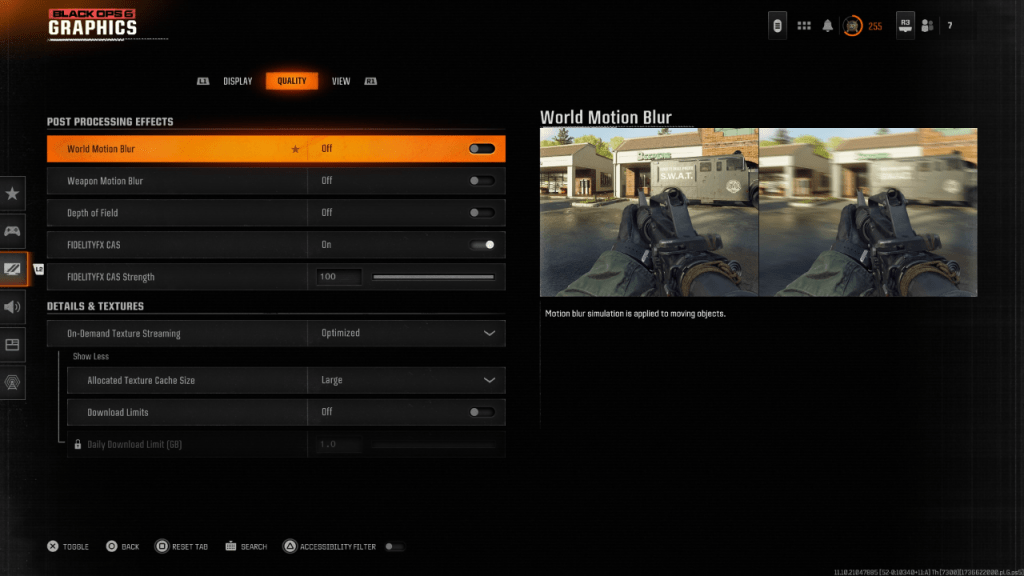
导航到图形设置,然后是质量选项卡。 找到“后处理效果”。
- 设置“世界运动模糊”,“武器运动模糊”,和“野外深度”。
- 提高清晰度和还原谷物:
- 不正确的伽马和亮度设置可能导致图像质量差。
调整伽马/亮度滑块,直到
如果问题持续存在,则“按需纹理流”可能是罪魁祸首。
- 优化纹理和详细信息:
- 按需纹理流,同时保存存储空间会损害图像质量。 优化:
转到“质量”选项卡中的详细信息和纹理设置。
设置“按需纹理流”到“优化”。 单击“显示更多”以揭示其他选项。
将“分配的纹理缓存大小”设置为“大”。如果您的Internet计划允许,请禁用“下载限制”,以供无限制的高分辨率纹理下载。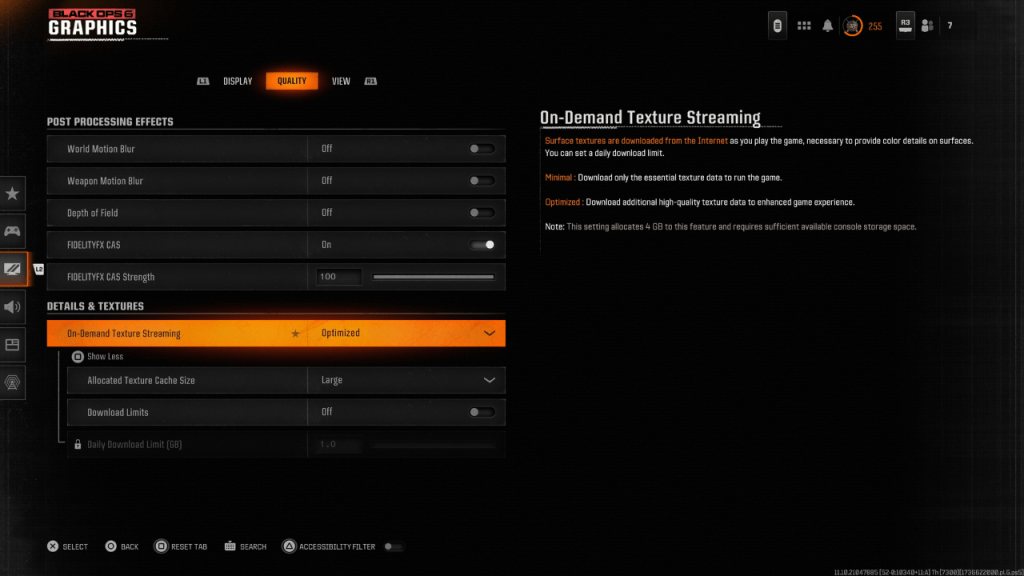
通过实施这些调整,您可以显着提高《使命召唤:Black Ops 6
》的视觉质量,从而带来更加沉浸式和更愉快的游戏体验。- 1 使命召唤宣布黑色行动6更新 Feb 08,2025
- 2 Zomboid 项目:所有管理命令 Jan 05,2025
- 3 Pokemon GO Fest 2025:日期、地点和活动详情 Jan 08,2025
- 4 神奇宝贝TCG口袋:Wonder Pick Pick,时间和促销卡 - 2025年2月 Mar 03,2025
- 5 Starseed更新:2025年1月的代码发布 Feb 25,2025
- 6 《黑神话:悟空》在发售前几天就登顶 Steam 排行榜 Jan 07,2025
- 7 如何获得无限尼基的所有能力服装 Feb 28,2025
- 8 GTA 6:2025年秋季发布日期谣言加剧 Feb 19,2025
-
预算与投资:您的财务应用指南
共 9 款
-
令人上瘾的超级音乐游戏以进行快速玩
共 10 款